 Вы можете создать такую сферу испльзуя лишь стили слоя [Layer>Layer Style]. Посмотрите на картинку которая находится ниже и скажите - видите ли на ней здесь стерлянный шар? Я - нет. Так будет выглядеть нарисованный вами шар, если вы скроете все эффекты.  Для начала создайте слой и поместите в него круг - как вы видите здесь. 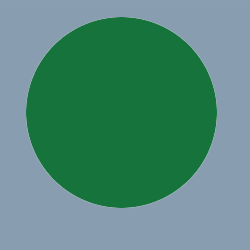 Теперь примените эффект внутреннего свечения [Layer>Layer Style>Inner Glow] с такими значениями. 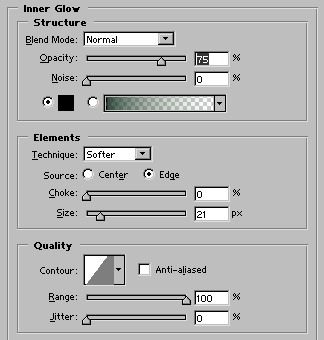 Внутренняя тень [Layer>Layer Style>Inner shadow] 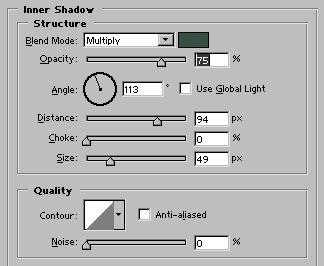 Рельеф [Layer>Layer Style>Bevel and Emboss] 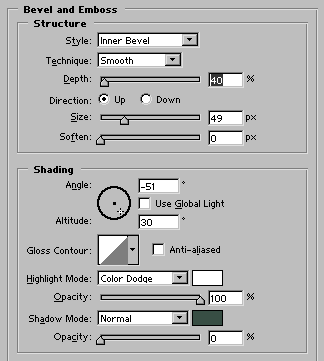 и тень [Layer>Layer Style>Drop shadow] 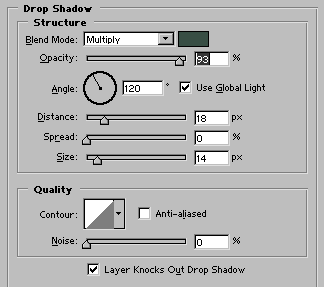 Слой 1 (Layer 1) должен получиться таким, как вы видите на картинке. 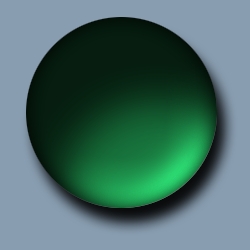 Выделите окружность и добавьте новый слой. Затем идите в [Select>Modify>Contract]. Поставьте там значение около 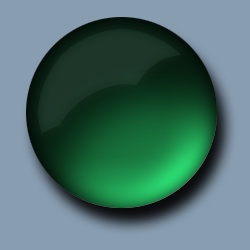 Примените к этому слою эффект внешнего свечения [Layer>Layer Style>Outer Glow] с данными значениями. 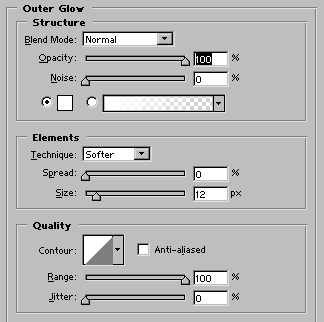 Создайте новый слой, сделайте выделение в виде маленького овала с помощью Elliptical Marquee Tool и поверните его влево. Заполните белым цветом. Примените внешнее свечение [Layer>Layer Style>Outer Glow] с такими же значениями и поставьте значение прозрачности (Opacity) 50%. 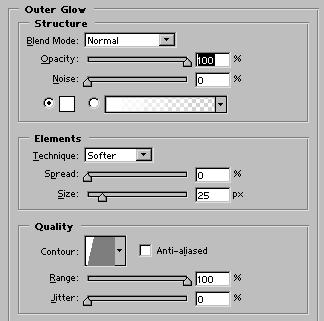 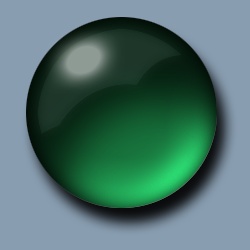 Создайте новый слой и сделайте выделение в виде более узкого и маленького овала внутри предыдущего овала. Заполните белым и поверните его так, как вы видите на изображении. 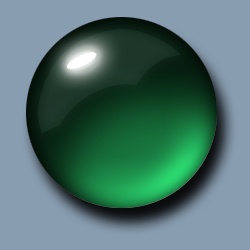 Примените внешнее свечение [Layer>Layer Style>Outer Glow] для этого слоя с такими значениями, а прозрачность (Opacity) оставьте равной 100%. 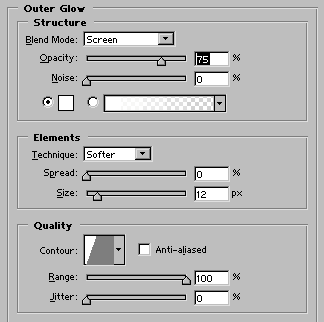 Копируйте ваш овал и вставьте в новый слой. Примените внешнее свечение [Layer>Layer Style>Outer Glow] для этого слоя с такими значениями а прозрачность (Opacity) поставьте равной 20 - 30%. 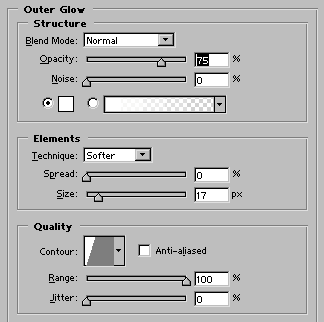 Теперь рисунок выглядит готовым. Никаких фильтров, никаких плагинов. Он создан, применяя только лишь стили слоя и прозрачность.  Автор: unknown Перевод: Sann'yasa |